
Мазмуну:
- Автор John Day [email protected].
- Public 2024-01-30 10:40.
- Акыркы өзгөртүү 2025-01-23 14:51.
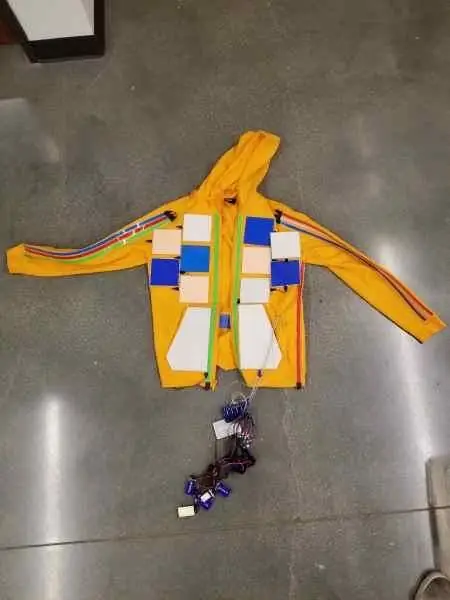
Бул долбоор Fremont Academy Femineers жана Pomona College Electronics 128 курстарынын ортосундагы өнөктөштүккө таандык студенттер тарабынан ишке ашырылган. Бул долбоор он алты бурчтуу техниканы музыка менен ыргакта жарык кылуучу көңүлдүү курткага бириктирүүгө арналган. Биздин "JackLit" музыканы микрофондон угууга жөндөмдүү жана курткасындагы өзгөчө жарык берүүчү топторду айырмалоо үчүн колдонула турган музыканын жыштыктарын иреттөө үчүн Fast Fourier трансформациялоо кодун колдонот. Мында, параллелдүү зым менен жабылган электр -люминесценттүү панелдик топтор микрофон угуучу жыштык диапазонуна негизделген ырдын ритми менен жарык беришет. Бул долбоордун колдонулушу - каалаган ырдын ритмине чейин жарык бере турган көңүл ачуучу куртка менен камсыз кылуу. Аны коомдук иш -чараларда кийүүгө же ар кандай кийимге колдонууга болот. Бул технология бут кийимдерде, шымдарда, баш кийимдерде жана башкаларда колдонулушу мүмкүн. Аны шоу жана концерттерде жарыктандырууну орнотуу үчүн да колдонсо болот.
1 -кадам: материалдар
Бардык материалдарды adafruit.com жана amazon.com сайтынан тапса болот.
- 10cmX10cm ак электруминесцент панели (x3)
- 10cmX10cm көк электруминесцент панели (x4)
- 10cmX10cm акваэлектрюминесцент панели (x3)
- 20cmX15cm акваэлектрюминесцент панели (x2)
- 100 см жашыл электролюминесценттик тасма (x3)
- 100 см кызыл электруминесцент лента (x4)
- 100 см көк электролюминесценттик тасма (x2)
- 100 см ак электролюминесценттик тасма (x1)
- 12 вольттук инвертор (x4)
- SainSmart 4 канал реле модулу (x1)
- 9 вольт батарея (x5)
- 9 вольттук коннектор (x5)
- Зымдар көп
- HexWear
2 -кадам: Arduino программасы
JackLitти курууну баштоодон мурун, аны көзөмөлдөө үчүн туура программалоо куралдары болушу керек. Биринчиден, сиз Arduino вебсайтына кирип, Arduino IDE жүктөп алышыңыз керек. Муну жасагандан кийин, бул жерде Hex программаңызды орнотуу үчүн ээрчиш керек болгон кадамдар.
- (Windows гана, Mac колдонуучулары бул кадамды өткөрүп жибере алышат) https://www.redgerbera.com/pages/hexwear-driver-i… дарегине кирип драйверди орнотуңуз. Драйверди жүктөп алып орнотуңуз (.exe файлы 2-кадамда көрсөтүлгөн шилтемеленген RedGerbera барагынын үстү).
- Hexware үчүн керектүү китепкананы орнотуңуз. Arduino IDE ачыңыз. "Файлдын" астынан "Артыкчылыктарды" тандаңыз. Кошумча такталар менеджеринин URL'дери үчүн каралган жерге https://github.com/RedGerbera/Gerbera-Boards/raw/… чаптаңыз. Андан кийин "OK" чыкылдатыңыз. Куралдарга -> Тактага: -> Такта менеджерине өтүңүз. Жогорку сол бурчтагы менюдан "Салым кошулду" дегенди тандаңыз. Издеп, анан Gerbera Boardsту басып, Орнотууну чыкылдатыңыз. Arduino IDEден чыгып, кайра ачыңыз. Китепкана туура орнотулганын текшерүү үчүн Куралдар -> Тактага өтүңүз жана менюнун ылдыйына жылыңыз. Сиз "Gerbera Boards" аттуу бөлүмдү көрүшүңүз керек, анын астында жок дегенде HexWear пайда болушу керек (эгер мини-HexWear сыяктуу тактайлар болбосо).
3 -кадам: Inverter Layout
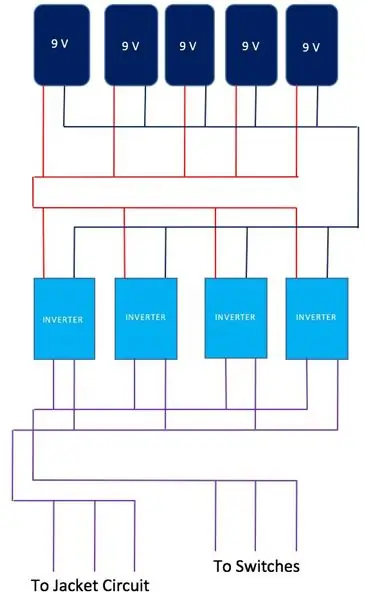
Бул диаграмма 9 вольттук батареяларды инверторлорго параллель, анан курткага туташтырган схеманы көрсөтөт. Белгилей кетчү нерсе, ар бир инвертордон чыккан жуп зым AC токту алып жүрөт жана инверторлордон параллель туташкан зымдар этапта болушу маанилүү, антпесе таза киреше 1 болбойт.
4 -кадам: Релелик жайгашуу
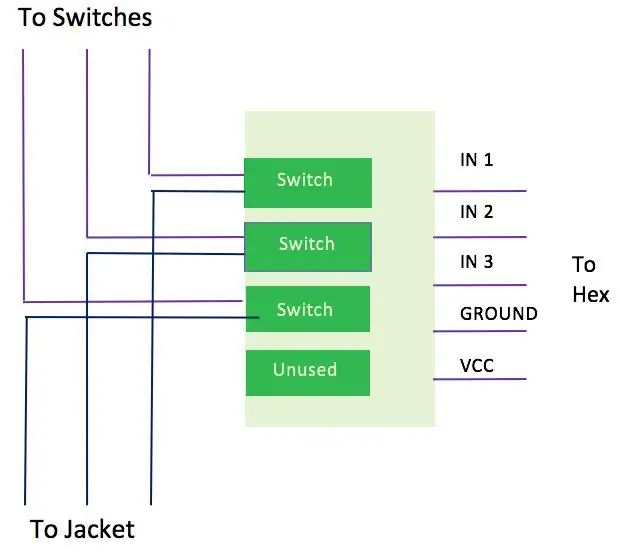
Бул Hexти коммутаторлорго (реле модулуна) туташтырган "коммутаторлорго" деп белгиленген 3 -кадамдагы схеманын кийинки компоненти.
5 -кадам: Куруңуз
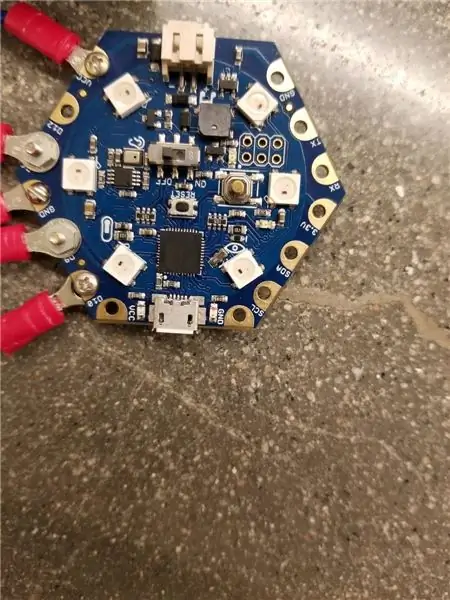
9 вольттук батареяларды жана инверторлорду 1 -сүрөттө көрсөтүлгөндөй туташтырыңыз. Беш 9 вольт параллель болуп, төрт инверторго да параллель туташтырылышы керек. Инверторлордун чыгуучу зымдары параллель жана фазада туташтырылышы керек. Инвертордун чыгуучу параллелдүү зымдарынын бири курткадагы электруминесценттүү панелдерге түз туташуу үчүн четке коюлушу керек. Экинчиси реле модулуна туташат. Көңүл буруңуз, кайсынысы кайда барат, бул өзүм билемдик, анткени биз AC схемасы менен алектенип жатабыз. 4 -кадамда сүрөттөлгөндөй, сиз параллель зымдарды үчкө бөлүшүңүз керек, алардын ар бири төрт өчүргүчтөрдүн бирине туташат. Бир которгуч колдонулбай калат. Сиздин зымдарыңыз өчүргүчтөргө кайда туташышы керек экенин билүү үчүн adafruit.com же amazon.com боюнча нускамаларды караңыз. Дагы бир зым курткадагы электруминесценттик панелдерге туташуу үчүн бөлүнүп турган ар бир которгучка туташтырылышы керек. Реле модулун 4 -кадамда жана жогоруда көрсөтүлгөндөй Hexке туура туташтырганыңызды текшериңиз.
Курткага интеграцияланган схемага өтүү. Бизде азыр инверторлорго туташтырылган үч зымдын топтому бар, ал эми өчүргүчтөргө туташтырылган дагы үч зым. Алар курткада электруминесценттүү панелдердин 3 параллель схемасы бар болгондуктан, алар үчтөн турат. Электрюминесценттүү панелдерди курткага ысык желимдеп, сыртта көрүнбөш үчүн зымдарды тешүү үчүн кездемеден тешиктерди кесүүгө болот. Кийинки кадам эң жөнөкөй, бирок эң тажатма, анткени бардык электруминесценттүү панелдер. Кайсы панелди бир убакта жарык кылгыңыз келерин тандаңыз. Сиз панелдердин үч тобун дайындай аласыз жана алардын ар бири параллель туташышы керек. Позитивдүү жана терс киргизүү зымдары параллелдүү болушу керек, бирок бул оң жана терс, бул AC схемасы болгондуктан, бул өзүм билемдик. Инверторлордон келген үч зымдын бирин электролуминесценттүү үч параллель жарык берүүчү топтун ар бирине туташтырыңыз. Андан кийин өчүргүчтөрдөн келген үч зымдын бирин электролуминесценттүү үч параллель жарык берүүчү топтун ар бирине туташтырыңыз. Ачык зымдарды жабууну унутпаңыз, анткени алар сизге жеңил сокку берет.
6 -кадам: Коддоо
Биздин код ызы -чууну Hex уккан жыштыктарга бөлүү үчүн Arduino Fast Fourier Transform (fft) китепканасын колдонот. Фурье трансформацияларынын чыныгы математикасы бир аз татаал, бирок процесстин өзү өтө татаал эмес. Биринчиден, Hex чындыгында ар кандай жыштыктардын жыйындысы болгон ызы -чууну угат. Hex бардык маалыматтарды тазалоодон мурун гана белгилүү бир убакытты уга алат жана кайра, ошондуктан ызы -чууну угуш үчүн, бул ызы -чуунун жыштыгы Hex уккан убакыттын жарымынан ашпашы керек. Hex өзүнүн жыштыгы экенин билүү үчүн аны эки жолу угушу керек. Эгерде биз таза обонду амплитудага каршы убакытка салыштыра турган болсок, анда синус толкунду көрмөкпүз. Чындыгында таза обондор кеңири таралган эмес, анын ордуна биз көргөн нерселер абдан түшүнүксүз жана иретсиз кыймылдуу сызык. Бирок, биз муну ар кандай таза тон жыштыктарынын суммасы менен абдан жогорку тактыкка жакындата алабыз. Бул fft китепканасы эмне кылат: ал ызы -чууну алат жана аны ар кандай жыштыктарга бөлөт. Бул процессте, fft китепканасы чыныгы ызы -чууну болжолдоо үчүн колдонгон кээ бир жыштыктар башкаларга караганда чоң амплитудага ээ; башкача айтканда, кээ бирлери башкаларга караганда катуураак. Ошентип, Hex уккан ар бир жыштыктын тиешелүү амплитудасы же көлөмү бар.
Биздин код Hex уга турган диапазондогу бардык жыштыктардын амплитудаларынын тизмесин алуу үчүн fft кылат. Ал жыштыктардын жана амплитудалардын тизмесин басып чыгаруучу кодду камтыйт жана колдонуучу Hexтин чындыгында бир нерсени угуп жатканын текшере алышы үчүн жана ал Hex болгон нерсенин көлөмүнүн өзгөрүшүнө дал келгендей көрүнөт. угуу. Ал жерден, биздин долбоордо 3 өчүргүч болгондуктан, биз жыштык диапазондорун үчтөн бир бөлүккө бөлдүк: төмөн, орто жана жогорку жана ар бир топту коммутаторго ылайыкташтырдык. Hex уккан жыштыктар аркылуу өтөт жана эгер төмөнкү/орто/жогорку топтогу бир нерсе белгилүү бир көлөмдөн ашса, анда жыштыкка тиешелүү болгон коммутатор күйөт жана жарык токтоп турушу үчүн тыным берилет. боюнча Бул бардык жыштыктар текшерилгенге чейин уланат, анан Hex кайра угат жана бүт процесс кайталанат. Бизде 3 өчүргүч болгондуктан, жыштыктарды ушундай бөлүштүрдүк, бирок муну каалаган өчүргүчтөргө оңой эле масштабдаштырса болот.
Коддун кээ бир кызыктуулугу жөнүндө эскертүү. 10 -чудан башталган жыштыктарды кайталаганыбыздын себеби, 0 жыштыгында, амплитудасы ызы -чуунун деңгээлине карабастан, өтө жогору, анткени биз DC соккусунан кийин баштайбыз.
Биз колдонгон чыныгы код үчүн тиркелген файлды караңыз. Аны аздыр -көптүр сезгич кылуу үчүн, же кааласаңыз, көбүрөөк жарык берүүчү топторду кошуу үчүн эркин ойноңуз! Көңүл ачуу!
Сунушталууда:
Кантип кадам эсептегич жасоо керек?: 3 кадам (сүрөттөр менен)

Step Counter кантип жасалат ?: Мен көптөгөн спортто жакшы аткарчумун: жөө басуу, чуркоо, велосипед тебүү, бадминтон ойноо ж.б. Мейли, менин ичимди карачы ……. Ооба, баары бир мен машыгуу үчүн кайра баштоону чечтим. Мен кандай жабдыктарды даярдашым керек?
IPodдо Doomду 5 жеңил кадам менен ойноңуз !: 5 кадам

Doom'ду IPodдо 5 жеңил кадам менен ойноңуз!: Doom жана башка ондогон оюндарды ойноо үчүн iPod'уңузда Rockboxту кантип кош жүктөө керектиги боюнча этап-этабы менен көрсөтмө. Бул чындыгында оңой нерсе, бирок менин iPodдо кыйроо ойноп жатканымды көргөндөрдүн көбү дагы эле таң калышат жана көрсөтмө менен чаташып кетишет
WordPressке плагиндерди 3 кадам менен кантип орнотсо болот: 3 кадам

WordPressке плагиндерди 3 этапта кантип орнотуу керек: Бул үйрөткүчтө мен сизге веб -сайтыңызга WordPress плагинин орнотуу үчүн эң маанилүү кадамдарды көрсөтөм. Негизи плагиндерди эки башка жол менен орнотсоңуз болот. Биринчи ыкма ftp же cpanel аркылуу болот. Бирок мен аны тизмектебейм, анткени бул чындыгында нааразы
Кадам моторун айдоо үчүн 556 таймерди колдонуу: 5 кадам

Step моторун айдоо үчүн 556 таймерди колдонуу: Бул инструкция 556 таймердин кантип тепкичтүү моторду айдай аларын түшүндүрүп берет
Акустикалык левитация Arduino Uno менен кадам-кадам (8-кадам): 8 кадам

Акустикалык левитация менен Arduino Uno Step-by-Step (8-кадам): ультрадыбыштуу үн өткөргүчтөр L298N Dc аял адаптеринин электр энергиясы менен камсыздоосу эркек токту Arduino UNOBreadboard Бул кантип иштейт: Биринчиден, сиз Arduino Uno кодун жүктөп бересиз (бул санарип менен жабдылган микроконтроллер) жана аналогдук порттор кодду айландыруу үчүн (C ++)
